Win7笔记本错误797怎么解决?宽带连接错误797的解决方法!
时间:2017-04-06 来源:互联网 浏览量:
在Win7操作系统中,有用户反应在使用宽带连接的时候遇到了无法连接错误797的错误提示,该怎么办呢?
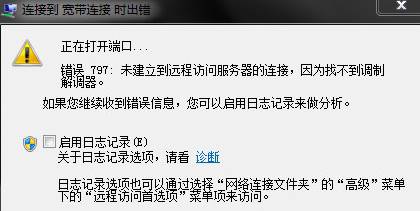
出现这样的情况是由于网卡未启用,或网卡驱动未安装导致的,下面小编给大家分享下解决方法。
步骤:
1、在计算机上单击右键,选择【管理】;
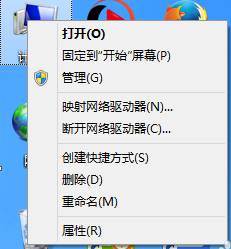
2、在左侧点击【设备管理器】;
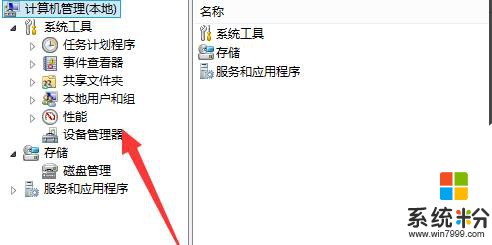
3、在右侧展开【网络适配器】,查看当前的网卡是否被禁用,如果禁用会有一个“↓”箭头,可以在网卡上右键点击将其【启动】 即可。
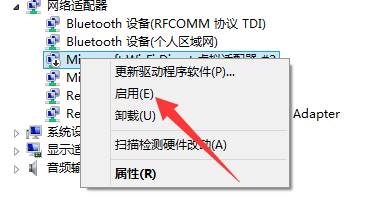
4、如果是网卡驱动带问号,我们需要从可以上网的电脑上下载【驱动大师】 网卡版;

5、下载后使用U盘或移动硬盘,将其复制并安装到错误797的电脑中进行安装,打开后按提示进行安装驱动即可!
6、我们也可以去官网直接下载对应的网卡驱动,使用U盘复制到笔记本电脑中进行安装同样可以解决。
以上就是宽带连接错误797解决办法!
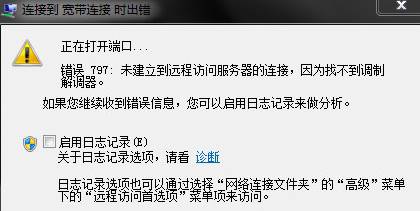
出现这样的情况是由于网卡未启用,或网卡驱动未安装导致的,下面小编给大家分享下解决方法。
步骤:
1、在计算机上单击右键,选择【管理】;
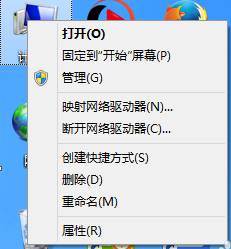
2、在左侧点击【设备管理器】;
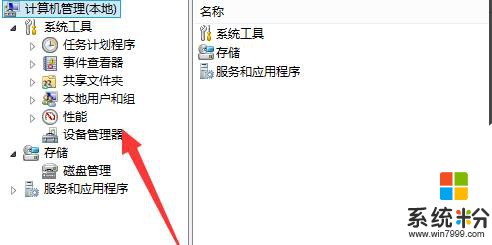
3、在右侧展开【网络适配器】,查看当前的网卡是否被禁用,如果禁用会有一个“↓”箭头,可以在网卡上右键点击将其【启动】 即可。
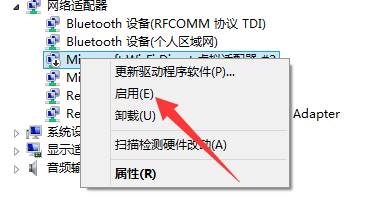
4、如果是网卡驱动带问号,我们需要从可以上网的电脑上下载【驱动大师】 网卡版;

5、下载后使用U盘或移动硬盘,将其复制并安装到错误797的电脑中进行安装,打开后按提示进行安装驱动即可!
6、我们也可以去官网直接下载对应的网卡驱动,使用U盘复制到笔记本电脑中进行安装同样可以解决。
以上就是宽带连接错误797解决办法!
我要分享:
相关教程
- ·win7旗舰版电脑宽带连接错误,提示错误676怎样解决? win7旗舰版电脑宽带连接错误,提示错误676解决的方法有哪些?
- ·宽带连接错误678怎么回事,宽带连接错误678解决方法
- ·win7宽带连接错误解决方法
- ·win7旗舰版电脑宽带连接错误,提示错误代码734怎么解决? win7旗舰版电脑宽带连接错误,提示错误代码734怎么处理?
- ·w7电脑拨号错误797怎么解决||w7拨号797的解决方法
- ·宽带连接时深度技术Win7 64位系统提示738错误的解决方法有哪些 宽带连接时深度技术Win7 64位系统提示738错误该如何解决
- ·win7系统电脑开机黑屏 Windows7开机黑屏怎么办
- ·win7系统无线网卡搜索不到无线网络 Win7电脑无线信号消失怎么办
- ·win7原版密钥 win7正版永久激活密钥激活步骤
- ·win7屏幕密码 Win7设置开机锁屏密码的方法
Win7系统教程推荐
- 1 win7原版密钥 win7正版永久激活密钥激活步骤
- 2 win7屏幕密码 Win7设置开机锁屏密码的方法
- 3 win7 文件共享设置 Win7如何局域网共享文件
- 4鼠标左键变右键右键无法使用window7怎么办 鼠标左键变右键解决方法
- 5win7电脑前置耳机没声音怎么设置 win7前面板耳机没声音处理方法
- 6win7如何建立共享文件 Win7如何共享文件到其他设备
- 7win7屏幕录制快捷键 Win7自带的屏幕录制功能怎么使用
- 8w7系统搜索不到蓝牙设备 电脑蓝牙搜索不到其他设备
- 9电脑桌面上没有我的电脑图标怎么办 win7桌面图标不见了怎么恢复
- 10win7怎么调出wifi连接 Win7连接WiFi失败怎么办
Win7系统热门教程
- 1 windows 7旗舰版 print spooler自动关闭该怎么办?
- 2 win7显示内存不足怎么办,win7内存不足的解决方法
- 3 win7纯净版系统声音图标消失的解决方法
- 4win7系统调音条实际没声音输出该如何解决 win7系统调音条实际没声音输出解决的方法
- 5疑难解惑,深度技术Win7旗舰版系统好用么?
- 6如何解决电脑桌面图标变成word?win7桌面图标变成word的解决方法!
- 7win7 64位旗舰版下载电脑更换鼠标指针并调整大小 win7 64位旗舰版下载电脑怎么更换鼠标指针并调整大小
- 8如何关闭或开启WIN7系统防火墙? 关闭或开启WIN7系统防火墙的方法?
- 9win7旗舰版系统怎么搭建Python环境
- 10windows7系统隐藏分区EISA如何删除
最新Win7教程
- 1 win7系统电脑开机黑屏 Windows7开机黑屏怎么办
- 2 win7系统无线网卡搜索不到无线网络 Win7电脑无线信号消失怎么办
- 3 win7原版密钥 win7正版永久激活密钥激活步骤
- 4win7屏幕密码 Win7设置开机锁屏密码的方法
- 5win7怎么硬盘分区 win7系统下如何对硬盘进行分区划分
- 6win7 文件共享设置 Win7如何局域网共享文件
- 7鼠标左键变右键右键无法使用window7怎么办 鼠标左键变右键解决方法
- 8windows7加密绿色 Windows7如何取消加密文件的绿色图标显示
- 9windows7操作特点 Windows 7的特点有哪些
- 10win7桌面东西都没有了 桌面文件丢失了怎么办
